Asjad, mida vajate:
Selle artikli järgimiseks vajate järgmisi komponente:
- Raspberry Pi 2 või Raspberry Pi 3 ühe pardaarvuti.
- MicroSD-kaart (16 GB või rohkem) Raspbian vilkumiseks.
- Raspberry Pi ekraanina HDMI-kaabel ja monitor.
- USB-klaviatuur ja USB-hiir sisestamiseks.
- Interneti-ühendusega arvuti Raspbiani allalaadimiseks ja vilkumiseks.
- Hea kvaliteediga Android-telefoni laadija koos mikro-USB-kaabliga Raspberry Pi toiteks.
Raspbian OS-i allalaadimine:
Raspbianit saate alla laadida Raspberry Pi ametlikult veebisaidilt. Kõigepealt minge Raspbani allalaadimislehele aadressil https: // www.vaarika.org / downloads / raspbian /
Kui leht on laaditud, kerige veidi allapoole ja peaksite nägema jaotist, nagu on märgitud alloleval ekraanipildil. Raspbianist on kaks versiooni, mille saate alla laadida Raspberry Pi ametlikult veebisaidilt. Raspbian Lite pildil pole eelinstallitud töölaua keskkonda. Töölauaga Raspbian on eelinstallitud töölauakeskkond. Raspbian Lite pilt on väiksem kui töölaua pildiga Raspbian. Sõltuvalt teie vajadustest saate alla laadida mis tahes neist piltidest.
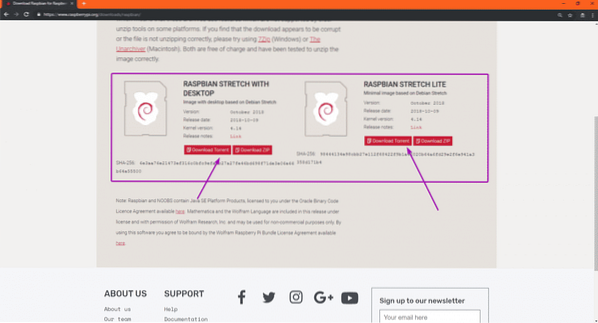
Raspbian OS-i pildi allalaadimiseks klõpsake lihtsalt nuppu Laadige alla ZIP vajaliku Raspbian OS-i versiooni nupp, nagu on näidatud alloleval ekraanipildil.
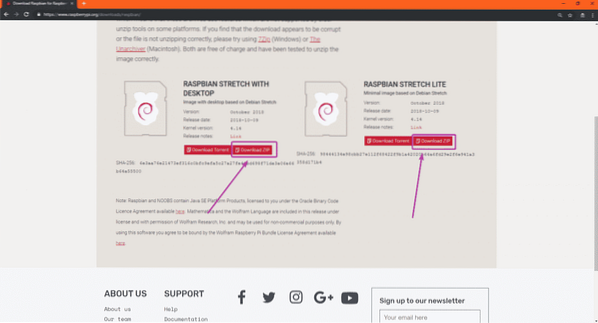
Teie allalaadimine peaks algama. Selle täitmine võib võtta mõnda aega.
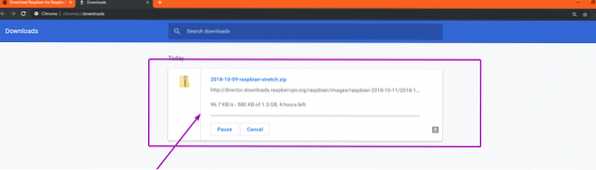
MicroSD-kaardil vilkuv Raspbian:
Raspbian OS-i pildi flashimiseks microSD-kaardile kasutan selles artiklis Etcherit. Etcher on Windowsis, Macis ja Linuxis saadaval allalaadimiseks ja kasutamiseks tasuta. See on üks parimaid vahendeid Raspberry Pi jaoks mõeldud microSD-kaardi vilkumiseks. Etcheri saate alla laadida Etcheri ametlikult veebisaidilt aadressilt https: // www.balena.io / söövitaja . Kui kasutate Linuxi, siis pole selle artikli reguleerimisalast teada, kuidas Etcherit Linuxile installida. Mul on selle kohta eraldi artikkel. Niisiis, jälgige LinuxHinti.com.
Igatahes, kui Etcher on installitud, sisestage microSD-kaart oma arvutisse ja avage Etcher.
Nüüd klõpsake nuppu Valige pilt nagu on märgitud alloleval ekraanipildil.
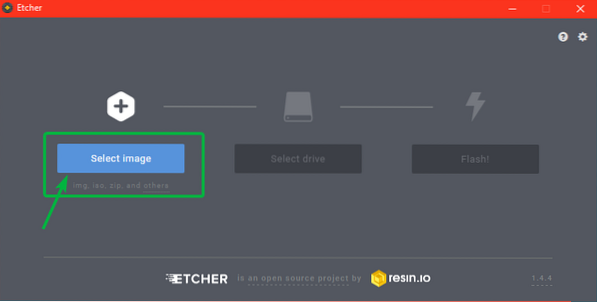
Failivalija tuleks avada. Nüüd valige just alla laaditud Raspbian OS-i pilt ja klõpsake nuppu Avatud.
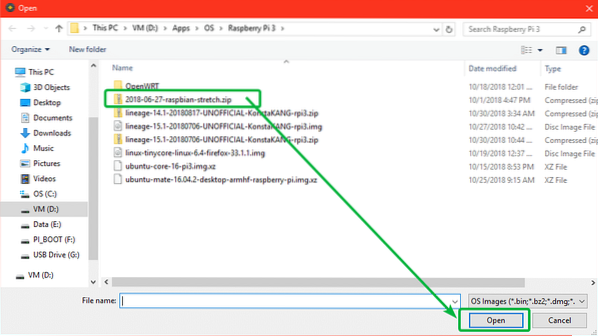
Nüüd klõpsake nuppu Valige draiv.
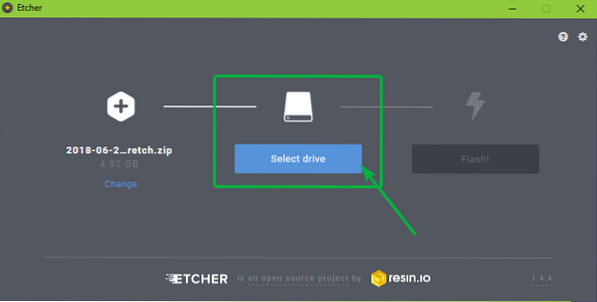
Nüüd valige microSD-kaardi seade, millel soovite Raspbian OS-i pilti välgutada, ja klõpsake nuppu Jätka.
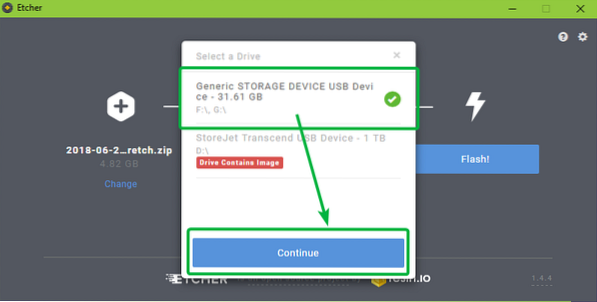
Nüüd klõpsake nuppu Välk! Nagu on märgitud alloleval ekraanipildil.

MicroSD-kaarti vilgutatakse ..
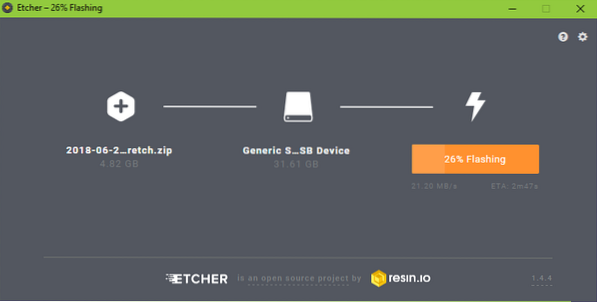
Kui microSD on vilkunud, peaksite nägema järgmist akent. Nüüd eemaldage microSD-kaart arvutist.
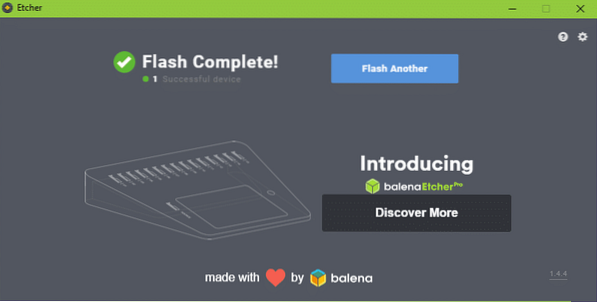
Raspberry Pi seadistamine ja Raspbianisse käivitamine:
Nüüd,
- Sisestage microSD-kaart oma Raspberry Pi-le.
- Ühendage monitori HDMI-kaabli üks ots oma Raspberry Pi-ga.
- Ühendage Raspberry Pi USB-klaviatuur ja USB-hiir.
- Ühendage mikro-USB-laadija kaabel oma Raspberry Pi-ga.
Lõpuks lülitage oma Raspberry Pi sisse ja peaksite nägema järgmist akent. Vaarika pi käivitub.
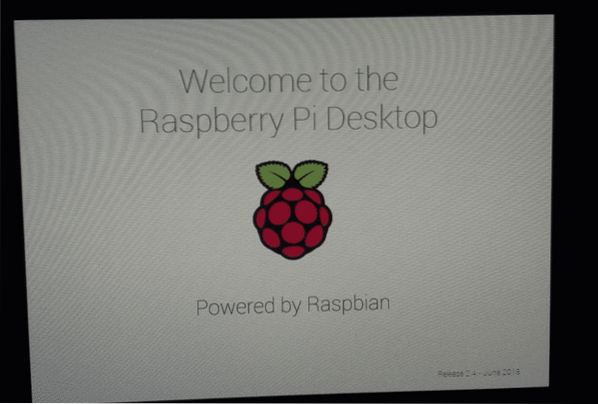
Mõne sekundi jooksul tuleks Raspbian käivitada. Kui kasutate Raspbiat esimest korda, peate Raspbani konfigureerima. Niisiis, klõpsake nuppu Järgmine.
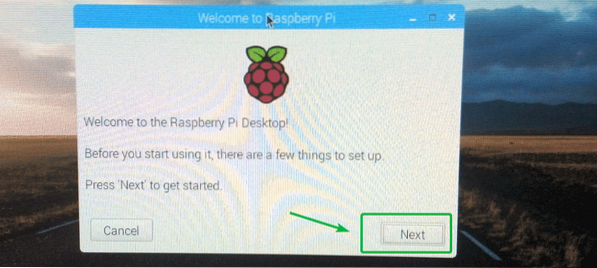
Nüüd valige rippmenüüst oma riik, keel ja ajavöönd. Kui olete valmis, klõpsake nuppu Järgmine.
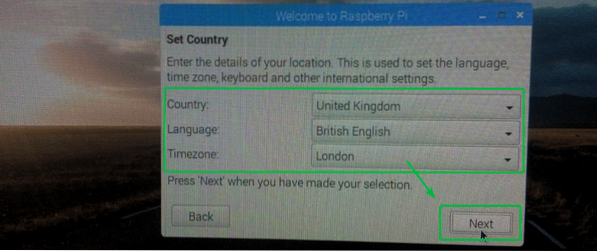
Nüüd sisestage parool, mille soovite oma Raspbian OS-ile seada. Kui olete valmis, klõpsake nuppu Järgmine.
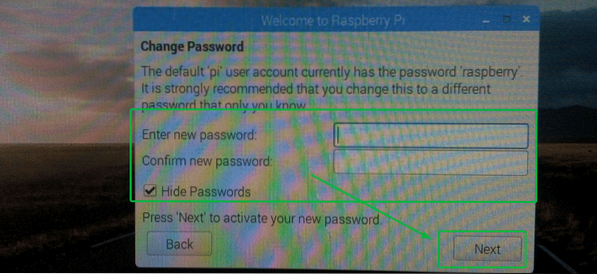
Nüüd saate soovi korral luua ühenduse WiFi-võrguga. Teie piirkonnas asuv WiFi-võrk peaks ilmuma loendis. Minu WiFi SSID on peidetud, nii et seda ei kuvata siin. Pealegi ühendan Interneti-ühenduse igal juhul LAN-kaabli abil, nii et ma ei vaja praegu Wi-Fi-ühendust.
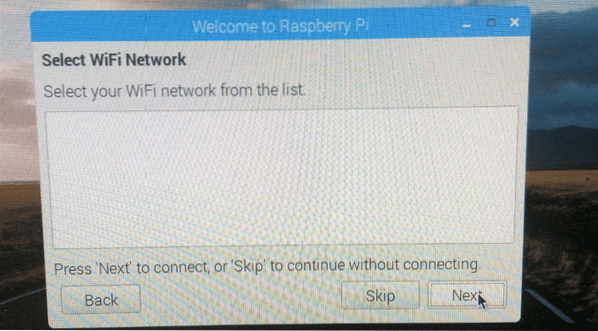
Kui olete võrgu konfigureerinud, peaksite nägema järgmist akent. Kui soovite oma Raspberry Pi tarkvarapakette ajakohastada, siis klõpsake nuppu Järgmine. Muul juhul klõpsake nuppu Vahele jätma.
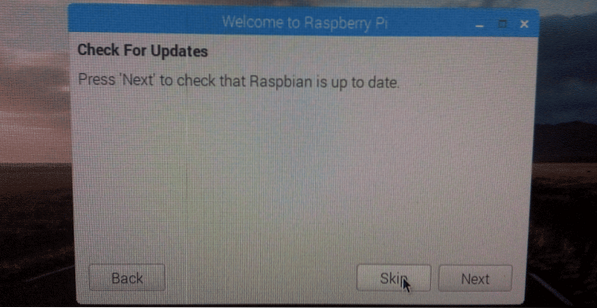
Teie Raspberry Pi peaks olema valmis. Lõpuks klõpsake nuppu Valmis.
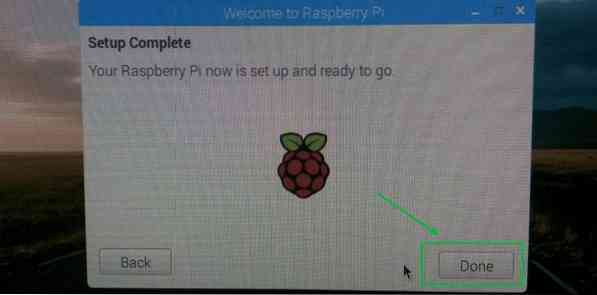
Raspbian OS töölaua keskkond.
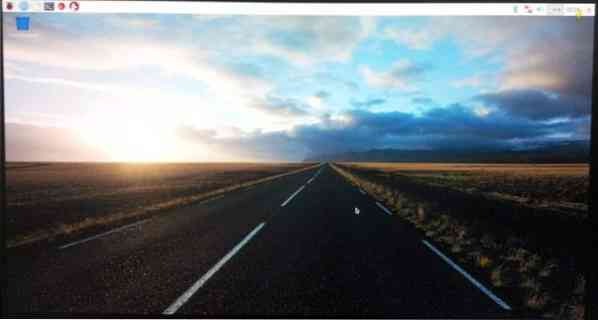
SSH ja VNC lubamine:
Võib-olla ei soovi te välist kuvarit kasutada iga kord, kui soovite oma Raspberry Pi-ga töötada. Oma Raspberry Pi-ga saate ühenduse luua kaugjuhtimisega, kasutades SSH-d või VNC-d. Kui eelistate käsureal töötada, peaksite kasutama SSH-d. Kui eelistate töötada graafilise töölaua keskkonnas, lubage ka VNC.
Esiteks avage Vaarika Pi konfiguratsioon rakendus, nagu on näidatud alloleval ekraanipildil.
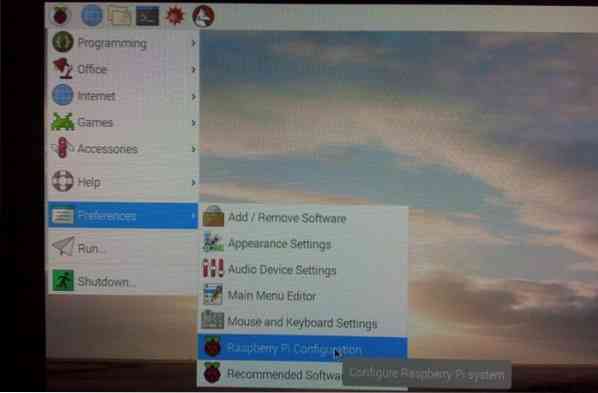
Vaarika Pi konfiguratsioon rakendus tuleks avada. Nüüd klõpsake nuppu Liidesed.
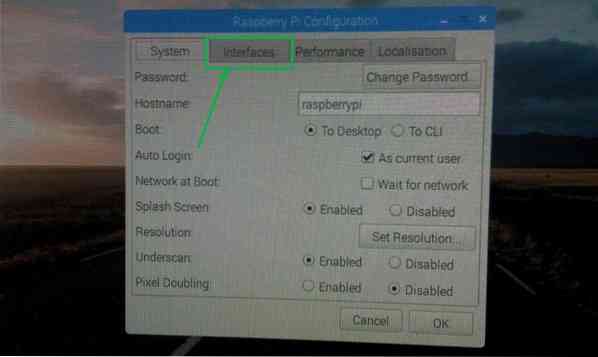
Nüüd veenduge SSH ja VNC on Lubatud nagu on märgitud alloleval ekraanipildil. Seejärel klõpsake nuppu Okei.
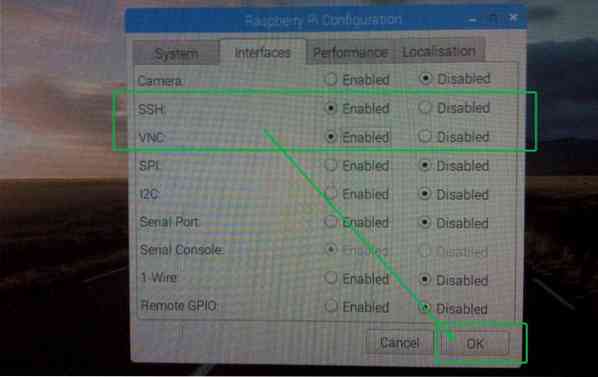
SSH ja VNC peaksid olema lubatud.
Kui VNC on lubatud, peaks Raspbian OS-i ülemisel ribal olema märgitud logo.

Raspberry Pi IP-aadressi väljaselgitamine:
Nüüd avage terminal järgmiselt:

Nüüd oma Raspberry Pi IP-aadressi leidmiseks käivitage järgmine käsk:
$ ip aKonfigureeritud IP-aadressid peaksid olema loetletud. Nagu näete, sai minu Raspberry Pi 3 mudel B IP-aadressi 192.168.2.15 kasutades oma LAN-liideses DHCP-d.
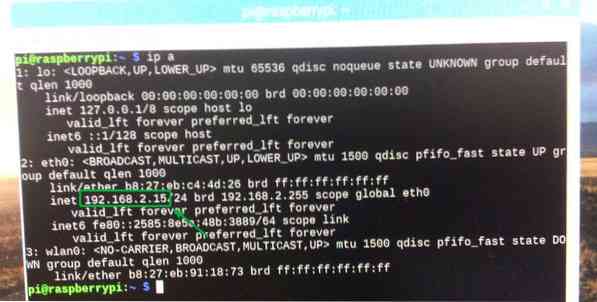
Kaugühendamine Raspberry Pi-ga SSH ja VNC abil:
Nüüd, kui teate oma Raspberry Pi IP-aadressi, saate sellega SSH või VNC kliendi tarkvara abil kaugühenduse luua. Pidage meeles, et Raspberry Pi vaikimisi kasutajanimi on pi ja parool on see, mille määrasite varem Raspberry Pi seadistamisel.
SSH abil Raspberry Pi-ga ühenduse loomiseks võite teisest arvutist käivitada järgmise käsu:
$ ssh pi @ 192.168.2.15Raspberry Pi graafilise töölaua keskkonnaga ühenduse loomiseks VNC-protokolli abil saate kasutada VNC-vaataja rakendust.
VNC Vieweri saate alla laadida RealVNC ametlikult veebisaidilt aadressilt https: // www.realvnc.com / et / connect / download / viewer
Nii installite Raspbian Raspberry Pi-le. Täname selle artikli lugemise eest.
 Phenquestions
Phenquestions


